Diferencia entre revisiones de «Conectar escritorio remoto desde un Mac»
| Línea 1: | Línea 1: | ||
| + | <span data-link_translate_pt_title="Conectar a área de trabalho remotamente de um Mac" data-link_translate_pt_url="Conectar+a+%C3%A1rea+de+trabalho+remotamente+de+um+Mac"></span>[[:pt:Conectar a área de trabalho remotamente de um Mac]][[pt:Conectar a área de trabalho remotamente de um Mac]] | ||
<span data-link_translate_en_title="Connect desktop remotely from a Mac" data-link_translate_en_url="Connect+desktop+remotely+from+a+Mac"></span>[[:en:Connect desktop remotely from a Mac]][[en:Connect desktop remotely from a Mac]] | <span data-link_translate_en_title="Connect desktop remotely from a Mac" data-link_translate_en_url="Connect+desktop+remotely+from+a+Mac"></span>[[:en:Connect desktop remotely from a Mac]][[en:Connect desktop remotely from a Mac]] | ||
<span data-link_translate_fr_title="Se connecter en bureau à distance depuis un Mac" data-link_translate_fr_url="Se_connecter_en_bureau_%C3%A0_distance_depuis_un_Mac"></span>[[:fr:Se connecter en bureau à distance depuis un Mac]][[fr:Se connecter en bureau à distance depuis un Mac]] | <span data-link_translate_fr_title="Se connecter en bureau à distance depuis un Mac" data-link_translate_fr_url="Se_connecter_en_bureau_%C3%A0_distance_depuis_un_Mac"></span>[[:fr:Se connecter en bureau à distance depuis un Mac]][[fr:Se connecter en bureau à distance depuis un Mac]] | ||
Revisión del 01:08 26 oct 2015
pt:Conectar a área de trabalho remotamente de um Mac
en:Connect desktop remotely from a Mac
fr:Se connecter en bureau à distance depuis un Mac
Este art�culo ha sido traducido por un software de traducci�n autom�tica. Usted puede ver el origen art�culo aqu�.
Puede iniciar sesión en escritorio remoto desde un Mac mediante la instalación de la aplicación dedicada y desarrollado por Microsoft desde : https://itunes.apple.com/fr/app/microsoft-remote-desktop/id715768417?mt=12
La aplicación es muy sencilla de utilizar, pero en caso de necesidad, encontrará un pequeño tutorial anterior.
Tod abrir primero la aplicació :
Haga clic entonces Nu y especifique los parámetros para conectar a su servidor en la ventana :
Nota : por defecto, datos "anónim" se envían a Microsoft a mejorar producto :
Usted puede también, en esta misma ventana y a través de la pestaña de Resolucióobligando a una resolución para el uso de la oficina de forma remota.
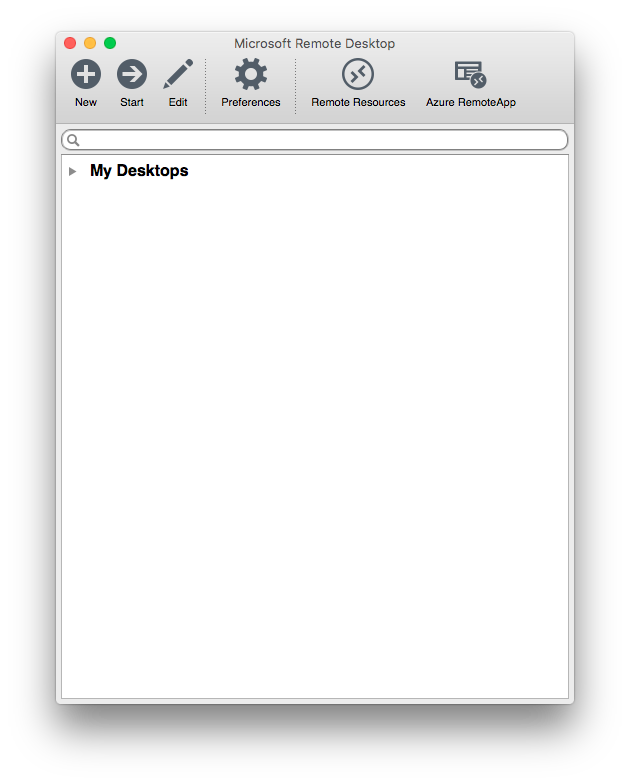

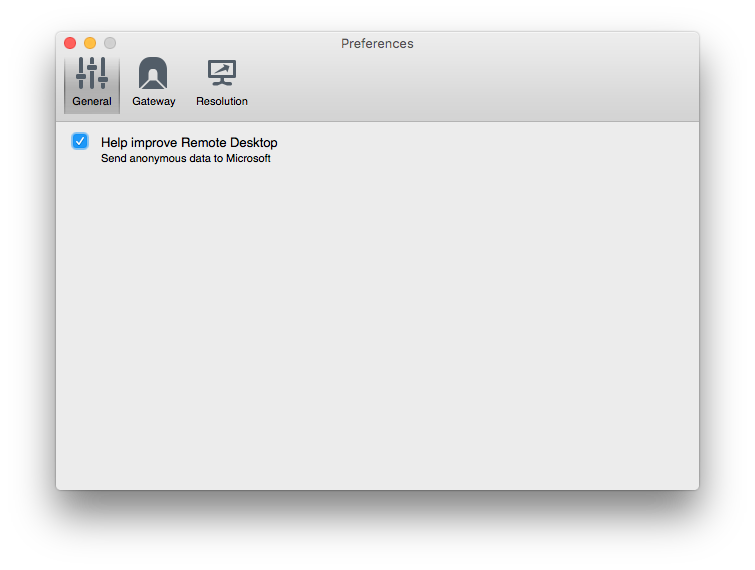
Habilitar actualización automática de comentarios